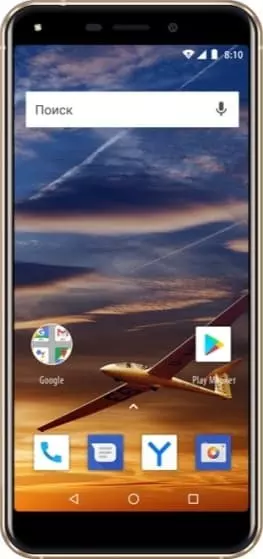Как установить время на телефоне Vertex Impress Vira
Любой смартфон представляет собой многофункциональное устройство, используемое в том числе для определения времени. Владелец устройства может наблюдать часы на рабочем столе, экране блокировки и в строке состояния. Однако указанные значения могут отличаться от правильных показателей, и тогда придется самостоятельно установить время на Vertex Impress Vira.
Как настроить дату и время на Android
Изменить время на Vertex Impress Vira можно при помощи меню настроек. Параметры даты и времени являются основными, а потому вы без труда найдете нужный пункт меню, действуя по инструкции:
- Откройте настройки телефона.
- Перейдите в раздел «Дополнительно», а затем – «Дата и время».

- Откройте вкладку «Время» и установите интересующие значения. Также можно изменить стандартные показатели даты в одноименной вкладке.

Кроме того, в зависимости от версии Андроид на Vertex Impress Vira может быть предустановлено приложение «Часы». Как и настройки устройства, оно прекрасно подходит для изменения параметров даты и времени:
- Запустите «Часы».

- Нажмите кнопку в виде трех точек.

- Откройте вкладку «Настройка даты и времени».

- Зарегистрируйте новые параметры.
Указанные пользователем значения автоматически сохраняются и не нуждаются в дополнительном подтверждении. Новые данные начинают отображаться как в строке состояния, так и в других местах, где установлены часы.
Дополнительные настройки даты и времени
Помимо непосредственных показателей даты и времени вы можете изменить другие настройки, косвенно влияющие на работу функции. В частности, это касается формата даты и часов, а также выбор часового пояса. Однако главным параметром, на который стоит обратить внимание, будет автоматическое определение времени. Активировав данную опцию, вы избежите проблем со сбившимися часами, и показатели всегда будут актуальны.

В то же время известны обратные случаи, когда после переключения ползунка «Время сети», часы начинают отставать на несколько часов. Подобная ситуация связана с неверным определением часового пояса или сбоем в работе операционной системы. Проблема решается через самостоятельную установку времени по инструкции, рассмотренной в предыдущем пункте.
Установка часов на главный экран
Рассматривая вопрос даты и времени, нельзя обойти стороной установку часов на главный экран, чтобы необходимые сведения всегда были на видном месте, а не прятались в строке состояния. Итак, установить время на экране телефона можно по следующей инструкции
- Задержите палец на свободной области главного экрана.
- Откройте вкладку «Виджеты».

- Выберите понравившийся значок.

- Разместите виджет в нужном месте.

Теперь часы будут отображаться не только в строке состояния, но и на главном экране. Тапнув по виджету, вы можете автоматически перейти к настройкам времени, если в дальнейшем их потребуется изменить.
Поделитесь страницей с друзьями:Если все вышеперечисленные советы не помогли, то читайте также:
Как прошить Vertex Impress Vira
Как получить root-права для Vertex Impress Vira
Как сделать сброс до заводских настроек (hard reset) для Vertex Impress Vira
Как разблокировать Vertex Impress Vira
Как перезагрузить Vertex Impress Vira
Что делать, если Vertex Impress Vira не включается
Что делать, если Vertex Impress Vira не заряжается
Что делать, если компьютер не видит Vertex Impress Vira через USB
Как сделать скриншот на Vertex Impress Vira
Как сделать сброс FRP на Vertex Impress Vira
Как обновить Vertex Impress Vira
Как записать разговор на Vertex Impress Vira
Как подключить Vertex Impress Vira к телевизору
Как почистить кэш на Vertex Impress Vira
Как сделать резервную копию Vertex Impress Vira
Как отключить рекламу на Vertex Impress Vira
Как очистить память на Vertex Impress Vira
Как увеличить шрифт на Vertex Impress Vira
Как раздать интернет с телефона Vertex Impress Vira
Как перенести данные на Vertex Impress Vira
Как разблокировать загрузчик на Vertex Impress Vira
Как восстановить фото на Vertex Impress Vira
Как сделать запись экрана на Vertex Impress Vira
Где находится черный список в телефоне Vertex Impress Vira
Как настроить отпечаток пальца на Vertex Impress Vira
Как заблокировать номер на Vertex Impress Vira
Как включить автоповорот экрана на Vertex Impress Vira
Как поставить будильник на Vertex Impress Vira
Как изменить мелодию звонка на Vertex Impress Vira
Как включить процент заряда батареи на Vertex Impress Vira
Как отключить уведомления на Vertex Impress Vira
Как отключить Гугл ассистент на Vertex Impress Vira
Как отключить блокировку экрана на Vertex Impress Vira
Как удалить приложение на Vertex Impress Vira
Как восстановить контакты на Vertex Impress Vira
Где находится корзина в Vertex Impress Vira
Как установить WhatsApp на Vertex Impress Vira
Как установить фото на контакт в Vertex Impress Vira
Как сканировать QR-код на Vertex Impress Vira
Как подключить Vertex Impress Vira к компьютеру
Как установить SD-карту на Vertex Impress Vira
Как обновить Плей Маркет на Vertex Impress Vira
Как установить Google Camera на Vertex Impress Vira
Как включить отладку по USB на Vertex Impress Vira
Как выключить Vertex Impress Vira
Как правильно заряжать Vertex Impress Vira
Как настроить камеру на Vertex Impress Vira
Как найти потерянный Vertex Impress Vira
Как поставить пароль на Vertex Impress Vira
Как включить 5G на Vertex Impress Vira
Как включить VPN на Vertex Impress Vira
Как установить приложение на Vertex Impress Vira
Как вставить СИМ-карту в Vertex Impress Vira
Как включить и настроить NFC на Vertex Impress Vira
Как подключить наушники к Vertex Impress Vira
Как очистить историю браузера на Vertex Impress Vira
Как разобрать Vertex Impress Vira
Как скрыть приложение на Vertex Impress Vira
Как скачать видео c YouTube на Vertex Impress Vira
Как разблокировать контакт на Vertex Impress Vira
Как включить вспышку (фонарик) на Vertex Impress Vira
Как разделить экран на Vertex Impress Vira на 2 части
Как выключить звук камеры на Vertex Impress Vira
Как обрезать видео на Vertex Impress Vira
Как проверить сколько оперативной памяти в Vertex Impress Vira
Как обойти Гугл-аккаунт на Vertex Impress Vira
Как исправить черный экран на Vertex Impress Vira
Как изменить язык на Vertex Impress Vira
Как открыть инженерное меню на Vertex Impress Vira
Как войти в рекавери на Vertex Impress Vira
Как найти и включить диктофон на Vertex Impress Vira
Как совершать видеозвонки на Vertex Impress Vira
Почему Vertex Impress Vira не видит сим-карту
Как перенести контакты на Vertex Impress Vira
Как включить и выключить режим «Не беспокоить» на Vertex Impress Vira
Как включить и выключить автоответчик на Vertex Impress Vira
Как настроить распознавание лиц на Vertex Impress Vira
Как настроить голосовую почту на Vertex Impress Vira
Как прослушать голосовую почту на Vertex Impress Vira
Как узнать IMEI-код в Vertex Impress Vira
Как включить быструю зарядку на Vertex Impress Vira
Как заменить батарею на Vertex Impress Vira
Как обновить приложение на Vertex Impress Vira
Почему Vertex Impress Vira быстро разряжается
Как поставить пароль на приложение в Vertex Impress Vira
Как отформатировать Vertex Impress Vira
Как установить TWRP на Vertex Impress Vira
Как настроить перенаправление вызовов на Vertex Impress Vira
Как очистить корзину в Vertex Impress Vira
Где найти буфер обмена в Vertex Impress Vira
Как установить время на других телефонах Андроид